Mehr Privatsphäre: Nachrichten-Vorschau ausblenden am iPhone
131.029 Aufrufe • Lesezeit: 2 Minuten
 Die Anzeige von Nachrichten-Vorschauen auf dem iPhone-Sperrbildschirm kann sehr nützlich sein. Schließlich muss man nicht erst die App öffnen, um zu erfahren, worum es geht. Doch nicht alle Nachrichten sind für die Augen Dritter bestimmt. Mit einer kleinen Einstellung sorgt ihr dafür, dass der Inhalt nicht im Mitteilungen-Banner angezeigt wird, solange euer iPhone gesperrt ist.
Die Anzeige von Nachrichten-Vorschauen auf dem iPhone-Sperrbildschirm kann sehr nützlich sein. Schließlich muss man nicht erst die App öffnen, um zu erfahren, worum es geht. Doch nicht alle Nachrichten sind für die Augen Dritter bestimmt. Mit einer kleinen Einstellung sorgt ihr dafür, dass der Inhalt nicht im Mitteilungen-Banner angezeigt wird, solange euer iPhone gesperrt ist.
Inhaltsverzeichnis
Nachrichten-Vorschau im iPhone-Lockscreen ausblenden
Einstellungen -> Mitteilungen -> [Messenger-App] -> Vorschauen zeigen -> Wenn entsperrt/NieWenn ihr eine Nachricht in WhatsApp, iMessage oder einer anderen Messenger-App erhaltet, wisst ihr, dass ein Teil des Inhalts auch in der Mitteilung angezeigt wird. Wer nicht möchte, dass der Inhalt von eingehenden Benachrichtigungen am Sperrbildschirm für alle sichtbar ist, kann den Text im Banner ganz einfach ausblenden. Dabei spielt es keine Rolle, welche Messaging-App ihr nutzt. Der Weg ist für alle Anwendungen gleich.
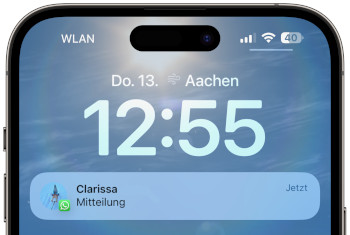
Öffnet dazu die Einstellungen-App und tippt auf „Mitteilungen“. Scrollt dann runter bis zu eurer bevorzugten Messenger-App (in unserem Beispiel ist es WhatsApp) und wählt diese aus. Ganz unten geht ihr dann auf „Vorschauen zeigen“ und wählt die Option „Wenn entsperrt“ oder „Nie“.
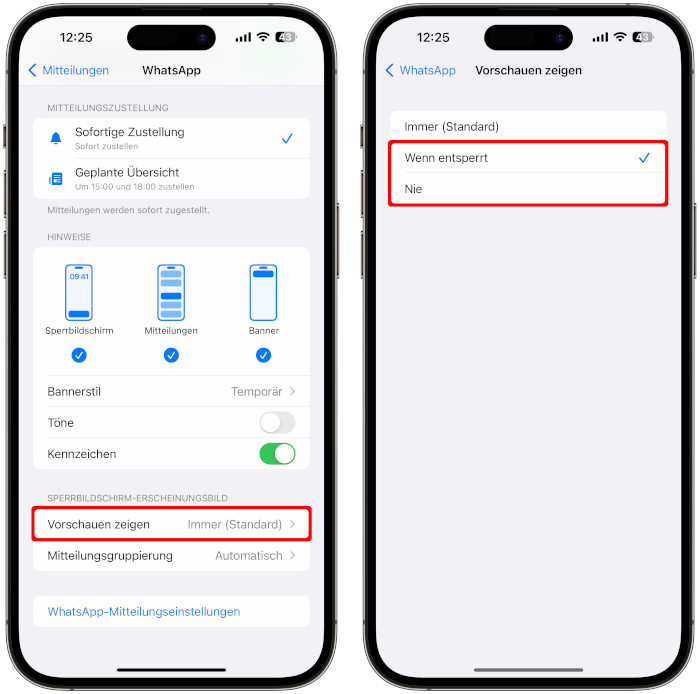
Ab sofort erhaltet ihr im Sperrbildschirm zwar die Mitteilung, dass ihr eine Nachricht bekommen habt. Der Nachrichteninhalt wird jedoch ausgeblendet und ist für niemanden mehr sichtbar.
Mitteilungen-Vorschau ausblenden für alle Apps
Einstellungen -> Mitteilungen -> Vorschauen zeigen -> Wenn entsperrt/NieIhr könnt die Vorschau nicht nur für einzelne, sondern auch für alle Apps gleichzeitig ausblenden. Öffnet dazu die Einstellungen-App und geht zum Menüpunkt „Mitteilungen“. Tippt oben auf „Vorschauen zeigen“ und setzt das Häkchen bei „Wenn entsperrt“ bzw. „Nie“.
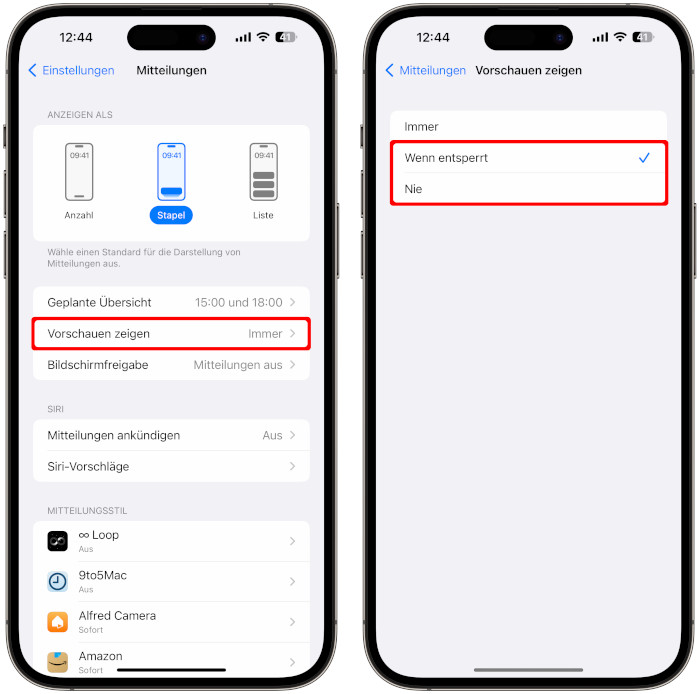
Ab sofort erscheint im Sperrbildschirm für jede App nur noch der Hinweis, dass ihr eine Mitteilung erhalten habt.